Console DJ DDJ-WEGO http://pioneerdj.com/support/ Le site Pioneer ci-dessus offre une FAQ, des informations sur le logiciel et divers types d’informations et de services permettant de tirer le meilleur parti de ce produit. Mode d’emploi Sommaire Comment lire ce manuel Dans ce manuel, les noms d’écrans et de menus s’affichant sur l’écran de l’ordinateur, de même que les noms de touches, boutons et de prises sur le produit, etc. sont indiqués entre parenthèses. (ex. : Panneau [RECORD], Menu [CONFIG], Touche [CUE], Mode [VINYL], Prises [AUX IN]) Informations préliminaires Caractéristiques........................................................................................... 3 Contenu du carton d’emballage................................................................ 3 Avant de commencer Installation du logiciel................................................................................. 4 Raccordements Raccordement des prises d’entrée/sortie................................................. 7 Noms et fonctions des éléments 1 Navigateur................................................................................................. 8 2 Platine........................................................................................................ 8 3 Mixeur........................................................................................................ 9 Opérations de base Ouverture du système............................................................................... 10 Chargement et lecture de morceaux (rA)............................................ 11 Utilisation des fonctions du mixeur (rB).............................................. 11 Réglage de la qualité du son.................................................................... 11 Contrôle du son par un casque (rC)..................................................... 11 Mixage (rB, D)......................................................................................... 11 Transmission du son du microphone...................................................... 11 Fermeture du système.............................................................................. 11 Fonctionnement (caractéristiques de cet appareil) Types de modes JOG FX (rE).................................................................. 12 Changement de la couleur de l’éclairage de la molette jog (rF)........ 12 Changement de la couleur de l’arrière-plan........................................... 13 Opérations avancées Utilisation de la fonction CUE (rG)........................................................ 14 Utilisation de la fonction LOOP (rH)..................................................... 14 Utilisation de la fonction HOT CUE (rI)................................................ 14 Utilisation de la fonction SAMPLER (rI)............................................... 14 Utilisation de quatre platines (rJ).......................................................... 15 Fonctionnement (autres fonctions) Analyse des fichiers................................................................................... 16 Édition de la grille des temps................................................................... 16 Réglage de l’intervalle d’envoi des messages MIDI par la molette jog....................................................................................... 17 Réglage de la sensibilité du détecteur de la molette jog....................... 17 Mode d’éclairage d’ambiance.................................................................. 17 Informations supplémentaires En cas de panne........................................................................................ 18 Utilisation comme contrôleur pour un autre logiciel DJ....................... 19 À propos du pilote...................................................................................... 19 À propos des marques commerciales et des marques déposées........ 20 Précautions concernant les droits d’auteur........................................... 20 2 Fr Caractéristiques VIRTUAL DJ LE Cet appareil est une console DJ de forme compacte permettant des prestations DJ au son dynamique et aux effets lumineux variés. Il présente une fonction “JOG FX” qui permet de dynamiser le son et une fonction “PULSE CONTROL” qui permet de nombreux jeux de lumières de différentes couleurs grâce aux diodes multicolores. Cinq couleurs différentes sont proposées pour le coffret, ce qui permet de choisir une couleur adaptée à un intérieur particulier. De plus, les couleurs dans lesquelles les diodes s’allument peuvent être adaptées à la personnalité de l’utilisateur. Cette console DJ permet aux utilisateurs d’organiser des soirées DJ correspondant à leurs propres goûts et styles. Le logiciel DJ “Virtual DJ Limited Edition” avec son interface originale Pioneer est fourni. Les fonctions principales, comme le bouclage, la génération d’effets, l’échantillonnage, le mixage de 4 canaux et la vidéo, permettent ainsi de réaliser des prestations DJ d’une grande variété. De plus, vous disposez d’un grand nombre d’options pour choisir les couleurs de l’interface selon vos goûts et préférences. JOG FX Cet appareil présente une fonction JOG FX permettant de contrôler plusieurs effets simultanément avec la molette jog. Les paramètres de plusieurs effets peuvent être contrôlés par simple rotation de la molette jog, si bien que le son peut être transformé de maintes façons. En combinant en plus la fonction FX Pulse, il est possible d’obtenir des prestations DJ animées de façon variée grâce aux lumières multicolores. PULSE CONTROL Les diodes multicolores installées dans les molettes jog permettent des changements d’éclairage de couleur en lien avec les opérations DJ et rendent les prestations DJ encore plus éclatantes. ! Animations PULSE CONTROL principales 1 Mix Pulse Le décalage de temps entre deux morceaux est indiqué par la puissance des diodes. Les diodes de la molette jog sont plus lumineuses lorsque les temps sont parfaitement synchronisés mais s’assombrissent lorsque le décalage augmente. Ceci permet de percevoir immédiatement le décalage de temps et de resynchroniser rapidement les temps et les tempos. 2 Launch Pulse Quand un morceau est chargé, une lumière rouge traverse la molette jog, ce qui permet de savoir d’un simple coup d’oeil que le morceau a été chargé. 3 FX Pulse Les lumières courant de diverses manières sur la molette jog selon l’effet utilisé animent la prestation DJ par leur mouvement en se superposant aux changements du son. Informations préliminaires Informations préliminaires Compatibilité avec divers logiciels DJ Les fonctionnalités MIDI, la commande de 4 platines, l’échantillonneur et bien d’autres fonctions peuvent être contrôlés par diverses applications DJ. Consultez la page de support Pioneer pour les toutes dernières informations sur la compatibilité du logiciel. http://pioneerdj.com/support/ Contenu du carton d’emballage ! ! ! ! ! ! CD-ROM avec logiciel/pilote/mode d’emploi de VIRTUAL DJ LE Câble USB A lire avant l’utilisation (Important) Guide de démarrage rapide Guide du Centre de Service (pour la clientèle japonaise) Carte de garantie Variations et personnalisation des couleurs Les couleurs dans lesquelles les diodes multicolores de cet appareil s’allument ainsi que les couleurs de l’interface du logiciel “Virtual DJ Limited Edition” livré peuvent être personnalisées. Les couleurs peuvent être choisies selon votre état d’esprit et la situation, aussi variée soit-elle. CONCEPTION Le design de cet appareil s’appuie sur : des couleurs et formes simples en harmonie avec les intérieurs et une taille compacte facilitant le transport. Avec son panneau inférieur proposé en cinq couleurs différentes, donnant une impression de solidité bien contrastée avec l’arrondi simple des formes, et sa nouvelle molette aux diodes multicolores s’éclairant de manière animée, cet appareil rendra vos prestations DJ encore plus excitantes. De plus, les prises d’entrée et de sortie se trouvent sur le panneau latéral pour réduire la distance à votre portable et permettre une installation dans les espaces réduits. De part sa forme compacte et fine, le DDJ-WeGO est un instrument extrêmement facile à transporter. Fr 3 Avant de commencer 2 Faites glisser le commutateur [ON/OFF] de cet appareil vers [ON]. Installation du logiciel À propos du pilote (Windows) Ce logiciel est un pilote ASIO prévu exclusivement pour transmettre des signaux audio de l’ordinateur. ! Il n’est pas nécessaire d’installer le pilote dans le cas de Mac OS X. Réglage de la taille de la mémoire tampon Environnement opérationnel Systèmes d’exploitation pris en charge Windows® 7 Édition Familiale Premium/ Professionnel/Édition Intégrale ® Windows Vista Familiale Basique/ Familiale Premium/Professionnel/Intégrale Windows® XP Édition Familiale/ Édition Professionnelle (SP2 ou ultérieur) Allumez cet appareil. ! Le message [Installation du pilote logiciel de périphérique] peut apparaître la première fois que cet appareil est raccordé à l’ordinateur ou lorsqu’il est raccordé à un autre port USB de l’ordinateur. Attendez un instant que le message [Vos périphériques sont prêts à être utilisés.] apparaisse. Version à 32 bits Version à 64 bits Version à 32 bits Version à 64 bits Version à 32 bits 1 1 1 1 1 1 1 Cet appareil est un dispositif audio conforme aux normes ASIO. ! Si une application utilisant cet appareil comme appareil audio par défaut (logiciel DJ, etc.) est ouverte, fermez-la avant de régler la taille de la mémoire. Cliquez sur le menu [Démarrer] de Windows >[Tous les programmes]>[Pioneer]>[DDJ_WeGO]>[Utilitaire de réglages ASIO DDJ_WeGO]. 1 Si une version de Windows à 64 bits est utilisée, le pilote ne pourra être utilisé que pour les applications à 32 bits. Avant d’installer le pilote ! ! ! ! ! ! Tout d’abord lisez attentivement l’ la page 19, Accord de licence du logiciel. Éteignez cet appareil, puis débranchez le câble USB raccordé à cet appareil et à l’ordinateur. Si des programmes sont ouverts sur l’ordinateur, fermez-les. Pour installer ou désinstaller le pilote, vous devez avoir l’autorisation de l’administrateur de votre ordinateur. Connectez-vous comme administrateur de votre ordinateur avant de procéder à l’installation. Le pilote doit être d’abord installé sur l’ordinateur puis cet appareil raccordé à l’ordinateur sinon, selon l’environnement système, une erreur peut se produire. Si l’installation du pilote est interrompue après le démarrage, recommencez l’installation depuis le début. Installation du pilote 1 Allumez l’ordinateur. 2 Insérez le CD-ROM fourni dans le lecteur CD de l’ordinateur. 3 Lorsque le menu du CD-ROM apparaît, sélectionnez [Installer le Logiciel de pilotage (Pioneer_DDJ_WeGO_ Driver_X.XXX)], puis cliquez sur [Demarrer]. 4 Procédez à l’installation en suivant les instructions qui apparaissent à l’écran. Si [Sécurité de Windows] apparaît à l’écran au cours de l’installation, cliquez sur [Installer ce pilote quand même] et continuez l’installation. ! Installation sur Windows XP Si [Installation matérielle] apparaît à l’écran au cours de l’installation, cliquez sur [Continuer] et continuez l’installation. ! Lorsque le programme d’installation est terminé, le message Installation terminée apparaît. Raccordement de cet appareil à un ordinateur 1 Raccordez cet appareil à votre ordinateur avec un câble USB. Pour les instructions sur le raccordement, reportez-vous à la page 7, Raccordement des prises d’entrée/sortie. 4 Fr ! ! ! Le risque de perte sonore (interruption du son) diminue si une mémoire suffisamment grande est attribuée mais le retard (latence) dans la transmission du signal audio augmente. Si le numéro de mémoire kernel est trop élevé, des coupures de son se produiront plus facilement mais le retard dû au temps de latence augmentera. Procédez de la façon indiquée ci-dessous pour ajuster la taille de la mémoire tampon et de la mémoire kernel. S’il n’y a pas d’interruptions de son avec les réglages par défaut 1 Diminuez graduellement la taille de la mémoire tampon, en la réglant sur la valeur minimale à laquelle il n’y a plus d’interruptions du son. 2 Réglez la taille de la mémoire kernel sur [2] et vérifiez s’il y a des interruptions de son. — S’il y a des interruptions de son, réglez la taille de la mémoire kernel sur [3]. S’il y a des interruptions de son avec les réglages par défaut 1 Réglez la taille de la mémoire kernel sur [4], puis réglez-la sur la valeur minimale à laquelle il n’y a pas d’interruptions de son. Vérification de la version du pilote Divers Disque dur Espace disponible de 200 Mo ou plus Résolution de l’écran Résolution de 1 280 x 1 024 ou plus (Windows) Résolution de 1 440 x 900 ou plus (Mac) Les conditions suivantes doivent être remplies pour la réalisation de mixages vidéo. ! ! ! ! ! ! ! ! La version du micrologiciel de cet appareil apparaît à l’écran. La version du microprogramme n’apparaît pas si cet appareil n’est pas raccordé à l’ordinateur ou si cet appareil et l’ordinateur ne communiquent pas correctement. Mac — Jeu de puces vidéo ATI™ ou NVIDIA® avec 256 Mo de RAM DDR3 spécialisée — La carte vidéo doit prendre en charge une sortie double écran. Windows — Carte vidéo ATI™ ou NVIDIA® avec 256 Mo de RAM DDR3 spécialisée — La carte vidéo doit prendre en charge une sortie double écran. Toutes les fonctionnalités ne sont pas garanties sur tous les ordinateurs, même si ceux-ci remplissent les conditions décrites ci-dessus. Même si la mémoire indiquée ci-dessus, requise pour le fonctionnement, est présente, une insuffisance de mémoire due aux programmes résidents, aux nombres de services, etc. peut empêcher le logiciel de fonctionner de manière optimale. Dans ce cas, libérez de la mémoire. Un ajout de mémoire permettra un fonctionnement plus stable. Selon les réglages d’économie d’énergie de l’ordinateur, etc. la capacité de traitement du processeur et du disque dur peut être insuffisante. Lorsque vous utilisez VIRTUAL DJ LE, assurez-vous que l’ordinateur est en état de fournir sa performance optimale (par exemple en laissant le cordon d’alimentation raccordé), surtout s’il s’agit d’un ordinateur portable. Notez que des problèmes peuvent apparaître dans le fonctionnement de VIRTUAL DJ LE si un autre logiciel est ouvert sur votre ordinateur. Installation du logiciel VIRTUAL DJ LE ! Précautions à prendre lorsqu’une connexion Internet est nécessaire Il est nécessaire de contracter un abonnement auprès d’un fournisseur de services Internet. La présentation de l’écran de l’installateur peut être différente selon la version de VIRTUAL DJ LE, mais la marche à suivre est la même. Vérification des toutes dernières informations concernant le pilote ! Les toutes dernières informations sur le pilote dédié exclusivement à cet appareil se trouve sur notre site à l’adresse suivante. http://pioneerdj.com/support/ Marche à suivre (Windows) 1 Insérez le CD-ROM fourni dans le lecteur CD de l’ordinateur. À propos du logiciel VIRTUAL DJ LE VIRTUAL DJ LE est une application logicielle DJ de Atomix productions. En reliant l’ordinateur sur lequel ce logiciel est installé à cet appareil, il est possible d’effectuer des performances DJ. 3 Lorsque l’installateur de VIRTUAL DJ LE a été lancé, cliquez sur [Next]. Systèmes d’exploitation pris Processeur et mémoire requise en charge ® — Pour revenir à l’écran précédent : cliquez sur [Back]. — Pour annuler l’installation : cliquez sur [Cancel]. Processeur® Intel DDJ-WeGO 1 Go ou plus de RAM Windows XP Édition Familiale/ Édition Professionnelle (SP3 ou ultérieur) ® 2 Lorsque le menu du CD-ROM apparaît, sélectionnez [Installation de VIRTUAL DJ LE(DDJ-WeGO)], puis cliquez sur [Demarrer]. L’installateur de VIRTUAL DJ LE est lancé. Environnement fonctionnel minimal Mac OS X 10.5.x Avant de commencer Cliquez sur le menu [Démarrer] de Windows >[Tous les programmes]>[Pioneer]>[DDJ_WeGO]>[Utilitaire d'affichage de version de DDJ_WeGO]. ® Processeur Intel Pentium 4 ou AMD Athlon ™ XP ''-:H*2 512 Mo ou plus de RAM ''-:H*2 Divers Disque dur Espace disponible de 50 Mo ou plus Lecteur optique Lecteur de disque optique pouvant lire le CD-ROM Port USB Un port USB 2.0 est indispensable pour raccorder cet ordinateur à cet appareil. Résolution de l’écran Résolution de 1 024 x 768 ou plus Environnement opérationnel recommandé Systèmes d’exploitation pris en charge Processeur® Intel Mac OS X 10.6.x Windows® 7 Professionnel Processeur et mémoire requise 2 Go ou plus de RAM ® Version à 32 bits Processeur Intel Core Athlon™ X2 1 Go ou plus de RAM ™ 2 ou AMD 4 Lisez attentivement le contenu de [End-User License Agreement] et, si vous acceptez, cochez [I accept the terms in the License Agreement] puis cliquez sur [Next]. Si vous n’acceptez pas les termes de [End-User License Agreement], cliquez sur [Cancel] pour annuler l’installation. Fr 5 DDJ-WeGO DDJ-WeGO ''-:H*2 5 Sélectionnez le type d’installation de VIRTUAL DJ LE, puis cliquez sur [Next]. — Lorsque [Typical] est sélectionné, les plugins et autres composants sont également installés. Normalement sélectionnez [Typical]. — Lorsque [Custom] est sélectionné, vous pouvez sélectionner les composants qui doivent être installés. 8 Entrez le numéro de série indiqué sous cet appareil (XXXX-XXXX-XXXXX/WEGO), puis cliquez sur [OK]. DDJ-WeGO Marche à suivre (Mac OS X) 1 Insérez le CD-ROM fourni dans le lecteur CD de l’ordinateur. L’icône [CD_menu] apparaît à l’écran. Double-cliquez dessus. 2 Lorsque le menu du CD-ROM apparaît, sélectionnez [Installation de VIRTUAL DJ LE(DDJ-WeGO)], puis cliquez sur [Demarrer]. L’installateur de VIRTUAL DJ LE est lancé. 3 Lorsque l’installateur de VIRTUAL DJ LE a été lancé, cliquez sur [Continuer]. 6 Lorsque l’écran suivant apparaît, cliquez sur [Install]. L’installation commence. Lorsqu’elle est terminée, l’écran de fin d’installation apparaît. DDJ-WeGO ''-:H*2 4 Lisez attentivement le contenu du contrat de licence, cliquez sur [Continuer] puis sur [Accepter] pour accepter le contrat de licence. Si vous n’acceptez pas le contrat de licence, cliquez sur [Refuser] pour annuler l’installation. 5 Sélectionnez le type d’installation de VIRTUAL DJ LE, puis cliquez sur [Installer]. — Pour sélectionner l’installation standard, cliquez sur [Installer]. — Pour l’installer à un autre emplacement, cliquez sur [Changer l'emplacement de l'installation...] et choisissez l’emplacement. L’installation commence. Lorsqu’elle est terminée, l’écran de fin d’installation apparaît. 6 Cliquez sur [Fermer]. La procédure est alors terminée. Vérification des toutes dernières informations sur le logiciel VIRTUAL DJ LE 7 Cliquez sur [Finish]. La procédure est alors terminée. VIRTUAL DJ LE est lancé si [Launch VirtualDJ] est coché sur l’écran quand [Finish] est cliqué. 6 Fr Pour les toutes dernières informations sur l’environnement opérationnel et la compatibilité ainsi que pour acquérir le tout dernier système d’exploitation, veuillez consulter le site Atomix productions suivant : Pour obtenir la toute dernière version du logiciel VIRTUAL DJ LE, vous devez enregistrer votre compte utilisateur sur le site Atomix productions. http://www.virtualdj.com Raccordements Raccordements Les appareils doivent être hors tension lors du raccordement ou du changement de câbles. Seul le câble USB fourni avec ce produit doit être utilisé. Reportez-vous au mode d’emploi de l’appareil devant être raccordé. L’alimentation de cet appareil est fournie par le bus USB. Cet appareil peut être utilisé simplement après l’avoir raccordé à un ordinateur par le câble USB. ! Raccordez cet appareil et l’ordinateur directement avec le câble USB fourni. ! Raccordez l’ordinateur auquel cet appareil doit être raccordé à une source d’alimentation secteur. ! Un concentrateur USB ne peut pas être utilisé. ! Dans les cas suivants, l’alimentation peut être insuffisante et cet appareil ne pas fonctionner bien qu’alimenté par le bus USB. — L’alimentation fournie par le bus USB de l’ordinateur est insuffisante. — D’autres appareils USB sont raccordés à l’ordinateur. — L’impédance du casque d’écoute raccordé est inférieure à 32 W. — Des casques d’écoute sont raccordés simultanément au jack stéréo et au mini-jack stéréo. — Un jack mono est branché sur la prise [PHONES]. Raccordement des prises d’entrée/sortie 1 2 3 ON 4 5 OFF PHON ES 6 MASTER OUT MIC L R R Câble de microphone Cordon de casque Câble USB Aux prises d’ entrée audio À la prise USB Au casque Au microphone USB Logiciel DJ L Câble audio L R R Entrée audio Pour contrôler le son Ordinateur 1 L Pour l’ entrée audio For audio output Microphone Composants, amplificateurs, enceintes alimentées, etc. Casque Prise USB Pour raccorder un ordinateur. ! Raccordez cet appareil et l’ordinateur directement avec le câble USB fourni. ! Un concentrateur USB ne peut pas être utilisé. 2 Commutateur ON/OFF Pour allumer et éteindre cet appareil. 3 Prises PHONES Pour raccorder un casque d’écoute. Des fiches pour jacks stéréo (Ø 6,3 mm) et des fiches pour minijacks stéréo (Ø 3,5 mm) peuvent être utilisées. ! Branchez un casque d’écoute dont l’impédance est égale ou supérieure à 32 W. Ceux dont l’impédance est inférieure à 32 W ne sont pas acceptés. ! Ne branchez pas de casques d’écoute simultanément au jack stéréo et au mini-jack stéréo. 4 Jack MIC Pour raccorder un microphone. ! Seul le volume du son du microphone peut être réglé. 5 Fente de sécurité Kensington 6 Prises MASTER OUT Raccordez des enceintes amplifiées, etc. ici. Fr 7 Noms et fonctions des éléments 3 Mixeur 2 Platine B 1 Navigateur 3 Mixeur 6 c 7 2 Platine k 9 l a b d 1 Navigateur 21 2 m e 8 A 3 Mixeur d m c 7 i 9 j a b 6 8 n 5 5 o q 4 2 Platine 3 h g p f 4 1 Navigateur ! ! Tournez : Le curseur se déplace dans la section A de l’illustration ci-dessus. [SHIFT] + rotation : Le curseur se déplace dans la section B de l’illustration ci-dessus. [SHIFT] + pression : Sert à lire/interrompre la lecture de morceaux. 4 Touche CUE ! 8 Fr Pression : f 2 Platine 2 Touche LOAD Charge le morceau sélectionné avec le curseur dans chacune des platines. 2 Platine 3 Touche f g Les dossiers dans la section B de l’illustration ci-dessus s’ouvrent et se ferment. * Si un autre panneau que le panneau [BROWSE] apparaît, tournez le sélecteur rotatif pour afficher le panneau [BROWSE]. 1 Sélecteur rotatif ! 3 h 3 Mixeur ! Pose un point de repère ou déplace le point de repère. [SHIFT] + pression : La position de lecture va au début du morceau. Pose les points d’entrée et de sortie pour une boucle manuelle. Active et désactive la lecture en boucle manuelle. 5 Touche SYNC (MASTER) ! ! Pression : Synchronise sur le tempo de la platine maître. [SHIFT] + pression : Définit la platine maître pour la synchronisation. 6 Curseur TEMPO Change la vitesse de lecture. 7 Touche CTRL A ! Pression : Active et désactive le contrôle de tonalité. [SHIFT] + pression : Désactive tout à la fois le contrôle de tonalité, le filtre et les effets 1 à 3. Bascule sur la platine devant fonctionner. e Touche SHIFT Lorsqu’une autre touche est pressée en même temps que la touche [SHIFT], une autre fonction est appelée. f Touche SAMPLER ! g Touche HOT CUE (DELETE)/SAMPLER ! 8 Touche CTRL B ! ! Pression : Active et désactive le filtre. [SHIFT] + pression : Désactive tout à la fois le contrôle de tonalité, le filtre et les effets 1 à 3. ! 9 Touche FX1 ! ! Pression : Active et désactive l’effet 1. [SHIFT] + pression : Sélectionne les types d’effet de FX1. a Touche FX2 ! ! Pression : Active et désactive l’effet 2. [SHIFT] + pression : Sélectionne les types d’effet de FX2. b Touche FX3 ! ! Pression : Active et désactive l’effet 3. [SHIFT] + pression : Sélectionne les types d’effet de FX3. c Commande AUTO LOOP (MOVE GRID) ! ! ! ! Tournez : Change la longueur de la boucle pour la lecture. Pression : Active/désactive la lecture en boucle. [SHIFT] + rotation : Déplace la position de la grille des temps. * Cette fonction peut être utilisée si la mise à jour à VIRTUAL DJ PRO a été effectuée. [SHIFT] + pression : Pression : Active et désactive le mode d’échantillonnage. Pression : Lorsque le mode échantillonneur est désactivé, pose ou rappelle le point d’un repère instantané. Lorsque le mode échantillonneur est activé, active/arrête la lecture de l’échantillon. [SHIFT] + pression : Lorsque le mode échantillonneur est désactivé, annule le repère instantané enregistré sur la touche pressée. Lorsque le mode échantillonneur est activé, si un échantillon est en cours de lecture, la lecture revient au début de l’échantillon et se poursuit. Noms et fonctions des éléments ! d Touche DECK h Molette jog 0 Lorsque le mode JOG FX est désactivé — Scratching Le son est reproduit en fonction de la direction et de la vitesse de rotation de la molette jog quand la rotation est effectuée en même temps qu’une partie métallique du haut de la molette jog est touchée. — Pitch bend La vitesse de lecture peut être réglée par une rotation de la partie externe de la molette jog pendant la lecture. — Recherche manuelle Lorsque vous tournez la molette jog en maintenant la touche [SHIFT] enfoncée, vous pouvez explorer le morceau rapidement vers l’avant ou l’arrière. 0 Lorsque le mode JOG FX est activé — Commande JOG FX Il est possible d’ajuster les paramètres des effets en tournant la molette jog. Pour le détail, reportez-vous à la page 12, Types de modes JOG FX (rE). Ne posez pas d’objets sur le haut de la molette jog et ne le soumettez pas à une force excessive. Notez aussi que l’infiltration de boissons ou de liquides dans l’appareil peut provoquer une panne. 3 Mixeur i Commande MIC VOL Ajuste le niveau sonore à l’entrée de la prise [MIC]. j Commande MASTER VOL Ajuste le niveau sonore provenant de l’appareil maître. ! Le réglage effectué ici n’a aucun effet sur la commande [MASTER] sur l’écran de l’ordinateur. k Commande HEADPHONES MIX Ajuste la balance du volume de contrôle entre le son de la platine dont la touche [ ] est pressée et le son maître. ! Le son de l’échantillonneur est restitué quelle que soit la position de la commande [HEADPHONES MIX]. l Commande HEADPHONES VOL Ajuste le niveau du son provenant de la prise [PHONES]. ! Le réglage effectué ici n’a aucun effet sur la commande [VOL] (réglage du volume du casque d’écoute) sur l’écran de l’ordinateur. ! Le son du microphone raccordé à la prise [MIC] ne sort pas par le casque d’écoute. m Commandes EQ (HI, MID, LOW) Ajuste la qualité du son fourni aux différentes platines. [HI] (aigu), [MID] (médium), [LOW] (grave) n CUE (Touche de repérage par le casque d’écoute) Sert à écouter le son des platines respectives par le casque d’écoute. o Indicateur de niveau de canal Indique le niveau du son avant qu’il ne passe par les faders de canaux des platines respectives. p Fader de canal Ajuste le niveau sonore provenant des diverses platines. q Crossfader Commute le son des platines attribuées aux côtés gauche et droit du crossfader. Fr 9 Opérations de base Ouverture du système Mise en service de cet appareil 1 Raccordez cet appareil à votre ordinateur avec un câble USB. ON OFF PHONES USB 2 Allumez l’ordinateur raccordé. 3 Faites glisser le commutateur [ON/OFF] de cet appareil vers [ON]. ON OFF PHONES 3 Cliquez sur [Apply] puis sur [OK]. Lancement de VIRTUAL DJ LE (Mac OS X) 1 Dans le Finder, ouvrez le dossier [Application], puis double-cliquez sur l’icône [VirtualDJ LE]. La première fois que vous lancez VIRTUAL DJ LE, l’écran d’entrée du numéro de série apparaît. Entrez le numéro de série indiqué sous cet appareil (XXXX-XXXXXXXXX/WEGO), puis cliquez sur [OK]. 2 Cliquez sur [CONFIG] dans le coin supérieur gauche de l’écran de l’ordinateur. Allumez cet appareil. ! Le message [Installation du pilote logiciel de périphérique] peut apparaître la première fois que cet appareil est raccordé à l’ordinateur ou lorsqu’il est raccordé à un autre port USB de l’ordinateur. Attendez un instant que le message [Vos périphériques sont prêts à être utilisés.] apparaisse. L’écran [Settings] apparaît. Les réglages doivent être sélectionnés sur l’onglet [Sound Setup] dans l’ordre suivant : 1 [Inputs] : Sélectionnez [NONE]. 2 [Sound card] : Sélectionnez [4-OUT CARD] et [Pioneer DDJ-WeGO]. 3 [Outputs]: Sélectionnez [HEADPHONES] et [Master: Chan 1&2/Headphones: Chan 3&4]. Lancement de VIRTUAL DJ LE Juste après la mise en service de cet appareil, attendez que l’éclairage s’éteigne avant de lancer VIRTUAL DJ LE. Lancement de VIRTUAL DJ LE (Windows) 1 Depuis le menu [Démarrer] de Windows, cliquez sur l’icône [Tous les programmes] > [VirtualDJ] > [VirtualDJ LE (DDJ-WeGO)]. 2 Cliquez sur [CONFIG] dans le coin supérieur droit de l’écran de l’ordinateur. L’écran [Settings] apparaît. Les réglages doivent être sélectionnés sur l’onglet [Sound Setup] dans l’ordre suivant : 1 [Inputs] : Sélectionnez [NONE]. 2 [Sound card]: Sélectionnez [ASIO DRIVER] et [Pioneer DDJ_WeGO ASIO]. 3 [Outputs] : Sélectionnez [HEADPHONES] et [Master: Chan 1&2/Headphones: Chan 3&4]. 10 Fr 3 Cliquez sur [Apply] puis sur [OK]. D C C A B D Contrôle du son par un casque (rC) 1 Raccordez le casque à la prise [PHONES]. 2 Appuyez sur la touche [CUE voulez contrôler. ] de la platine que vous 3 Tournez la commande [HEADPHONES MIX]. ! ! 4 Tournez la commande [HEADPHONES VOL]. Chargement et lecture de morceaux (rA) 1 Tournez le sélecteur rotatif tout en appuyant sur la touche [SHIFT] pour sélectionner un dossier ou un élément. ! Lorsqu’un dossier ou élément accompagné du signe [+] est sélectionné et le sélecteur rotatif est pressé en même temps que la touche [SHIFT], le dossier ou l’élément s’ouvre ou se ferme. ! Le son de la platine dont la touche [CUE casque d’écoute. ! Le contrôle s’annule par une nouvelle pression sur la touche [CUE 4 Pression sur la touche [f] pour jouer le morceau. ! Une pression sur cette touche pendant la lecture interrompt la lecture. Utilisation des fonctions du mixeur (rB) ! Réglez le volume des enceintes amplifiées, etc. raccordées aux prises [MASTER OUT] au niveau approprié. Notez que si le volume est réglé trop haut, le son peut être très fort. 1 Actionnez les faders de canaux pour régler le niveau sonore à la sortie des platines respectives. 2 Actionnez le crossfader pour changer la platine dont le son est restitué par les enceintes. ! — Côté gauche : Le son provient de la platine [A] ou [C]. — Centre : Le son de toutes les platines est mixé avant sa sortie. — Côté droit : Le son provient de la platine [B] ou [D]. Les caractéristiques de la courbe peuvent être changées à l’aide d’une des touches de réglage de courbe du crossfader sur le panneau [MIXER] au centre de l’écran de l’ordinateur. ] : Sélectionnez cette touche si vous ne voulez pas utiliser — [ le crossfader. ] : Sélectionnez cette option si vous voulez une courbe — [ ascendante douce. — [ ] : Définit une courbe brusquement ascendante. 3 Tournez la commande [MASTER VOL] pour régler le niveau sonore des enceintes. Réglage de la qualité du son ]. Mixage (rB, D) 1 Actionnez le curseur [TEMPO] pour adapter la vitesse de lecture d’une platine à celle de l’autre platine. — Déplacement vers le côté + (avant) : La vitesse de lecture augmente. — Déplacement vers le côté – (arrière) : La vitesse de lecture diminue. 2 Relâchez la touche [SHIFT] et tournez le sélecteur rotatif pour sélectionner le morceau. 3 Pression sur la touche [LOAD] pour charger le morceau sélectionné sur la platine. ] est pressée sort par le Opérations de base B Rotation antihoraire : Le volume de la platine dont la touche [CUE ] est pressée augmente relativement. Rotation horaire : Le volume de [MASTER OUT] augmente relativement. 2 Si les temps des deux platines sont décalés, utilisez la fonction pitch bend de la molette jog pour corriger le décalage. La vitesse de lecture peut être réglée par une rotation de la partie externe de la molette jog pendant la lecture. — Rotation dans le sens horaire : La vitesse de lecture augmente. — Rotation dans le sens antihoraire : La vitesse de lecture diminue. — Arrêt de la rotation : La lecture à vitesse normale se poursuit. ! Lorsque la touche [SYNC (MASTER)] est pressée, les vitesses de lecture et les temps des deux platines se synchronisent automatiquement. (Les vitesses de lecture et les temps se synchronisent sur ceux de la platine sélectionnée comme maître pour la synchronisation.) 3 Actionnez les faders de canaux ou le crossfader pour mixer le son des deux platines et basculer entre les deux. Transmission du son du microphone Le son du microphone raccordé à la prise [MIC] peut être mixé. 1 Raccordez le microphone à la prise [MIC]. 2 Ajustez le niveau sonore à l’entrée de la prise [MIC]. ! ! ! Tournez la commande [MIC VOL] : Le niveau sonore à l’entrée des prises [MIC] est ajusté. Seul le volume du son du microphone peut être réglé. Le son du microphone n’est pas restitué par le casque d’écoute. Fermeture du système 1 Fermez VIRTUAL DJ LE. 2 Faites glisser le commutateur [ON/OFF] de cet appareil vers [OFF]. 3 Débranchez le câble USB de l’ordinateur. Tournez les commandes [EQ (HI, MID, LOW) ] de chaque platine. Fr 11 Fonctionnement (caractéristiques de cet appareil) E F E Changement de la couleur de l’éclairage de la molette jog (rF) Types de modes JOG FX (rE) Cet appareil présente une fonction permettant de changer la couleur de l’éclairage de la molette jog. ! Le réglage de la couleur d’éclairage est retenu à la mise hors service de l’appareil. 1 2 3 4 5 Cet appareil présente 5 types de modes JOG FX. Les types de modes JOG FX sont les suivants. 1 2 ! 12 Effet 1 L’effet 1 s’active et se désactive par une pression sur la touche [FX1]. Lorsqu’il est activé, le paramètre 1 de l’effet 1 peut être ajusté par une rotation de la molette jog. De la même façon, le paramètre 2 de l’effet 1 peut être ajusté par une rotation de la molette jog et une pression simultanée sur la touche [SHIFT]. Filtre 5 ! Commande de tonalité La commande de tonalité s’active et se désactive par une pression sur la touche [CTRL A]. Lorsqu’elle est activée, la tonalité peut être ajustée par une rotation de la molette jog. Effet 3 4 ! Description du mode Effet 2 3 ! Mode L’effet 2 s’active et se désactive par une pression sur la touche [FX2]. Lorsqu’il est activé, le paramètre 1 de l’effet 2 peut être ajusté par une rotation de la molette jog. De la même façon, le paramètre 2 de l’effet 2 peut être ajusté par une rotation de la molette jog et une pression simultanée sur la touche [SHIFT]. L’effet 3 s’active et se désactive par une pression sur la touche [FX3]. Lorsqu’il est activé, le paramètre 1 de l’effet 3 peut être ajusté par une rotation de la molette jog. De la même façon, le paramètre 2 de l’effet 3 peut être ajusté par une rotation de la molette jog et une pression simultanée sur la touche [SHIFT]. Le filtre s’active et se désactive par une pression sur la touche [CTRL B]. Lorsqu’il est activé, le filtre peut être ajusté par une rotation de la molette jog. Tous les modes s’annulent par une pression sur la touche [CTRL A] ou [CTRL B] tout en appuyant sur la touche [SHIFT]. Le type d’effet respectif peut être sélectionné par une pression sur la touche [FX1], [FX2] ou [FX3] tout en appuyant sur la touche [SHIFT]. Les types et nombres de paramètres diffèrent selon l’effet. Cette opération n’agit pas si les effets n’ont pas de paramètres correspondants. Pour le détail sur les effets pouvant être utilisés, consultez le site Pioneer. http://pioneerdj.com/support/ Fr Sélection de la couleur parmi les couleurs préréglées Appuyez sur la touche [CUE ] tout en tenant la touche [SHIFT] enfoncée pour changer la couleur de l’éclairage de la molette jog. La couleur de l’éclairage change de la façon suivante. Couleur de l’éclairage Mode d’éclairage Blanc glacial Rouge Orange Jaune Vert Pulse Mode Active Vert émeraude Turquoise Bleu Violet Désactivé ! ! ! ! Pulse Mode Normal La couleur de l’éclairage de la molette jog peut être changée indépendamment pour les quatre platines. Lorsque la couleur est désactivée pour une des quatre platines, le mode se règle sur Pulse Mode Normal. Pulse Mode Active : Valide Mix Pulse et FX Pulse. Pulse Mode Normal : Invalide Mix Pulse et FX Pulse. — Mix Pulse Le décalage de temps entre deux morceaux est indiqué par la puissance des diodes. Les diodes de la molette jog sont plus lumineuses lorsque les temps sont parfaitement synchronisés mais s’assombrissent lorsque le décalage augmente. Ceci permet de percevoir immédiatement le décalage de temps et de resynchroniser rapidement les temps et les tempos. — FX Pulse Les lumières courant de diverses manières sur la molette jog selon l’effet utilisé animent la prestation DJ par leur mouvement en se superposant aux changements du son. Réglage à volonté de la couleur Tournez les commandes [EQ (HI, MID, LOW)] tout en appuyant sur la touche [SHIFT] pour changer la couleur de l’éclairage de la molette jog. Les couleurs de l’éclairage et les commandes [EQ (HI, MID, LOW)] correspondantes sont les suivantes. Commandes EQ (HI, MID, LOW) Couleur de l’éclairage Commande EQ [HI] Rouge Commande EQ [MID] Vert Commande EQ [LOW] Bleu ! Fonctionnement (caractéristiques de cet appareil) Lorsque la couleur est désactivée (les commandes EQ (HI, MID et LOW) sont sur minimum) pour une des quatre platines, le mode se règle sur Pulse Mode Normal. Changement de la couleur de l’arrière-plan Avec VIRTUAL DJ LE, la couleur de la toile de fond peut être sélectionnée parmi 10 couleurs et la couleur de la jog parmi 9 couleurs. 1 Appuyez sur la touche [COLOR]. 2 Sélectionnez la couleur d’arrière-plan souhaitée. 3 Sélectionnez la couleur de molette jog souhaitée. Fr 13 Opérations avancées H J J H Bouclage automatique 1 Pendant la lecture, tournez la commande [AUTO LOOP] pour régler la longueur de la lecture de boucle en nombre de temps. G I G I 2 Appuyez sur la commande [AUTO LOOP] pour lancer la lecture de boucle. ! La longueur de la boucle peut être changée par une rotation de la commande [AUTO LOOP] pendant la lecture de boucle. Utilisation de la fonction CUE (rG) 1 En pause, appuyez sur la touche [CUE] pour poser un point de repère à la position où la lecture a été mise en pause. — Si aucun repère instantané n’est enregistré sur une des touches [1] à [4], le point de repère est simultanément posé comme repère instantané [1]. — Si des repères instantanés ont déjà été posés, le dernier repère instantané activé est réactivé à la position du point de repère. 2 Pendant la lecture, appuyez sur la touche [CUE] pour revenir au dernier point de repère instantané activé et arrêter la lecture à celui-ci (Back Cue). 3 Après être revenu au point de repère, maintenez la touche [CUE] enfoncée pour continuer la lecture (Cue Sampler). Utilisation de la fonction LOOP (rH) Bouclage manuel 1 Pendant la lecture, appuyez sur la commande [AUTO LOOP] tout en appuyant sur la touche [SHIFT] pour poser le point d’entrée de la boucle. 2 Lorsque le point d’entrée de la boucle a été posé, appuyez sur la commande [AUTO LOOP] tout en appuyant sur la touche [SHIFT] pour poser le point de sortie de la boucle et lancez la lecture de la boucle. ! Si la commande [AUTO LOOP] est pressée en même temps que la touche [SHIFT] pendant la lecture de la boucle, celle-ci est annulée. ! Lorsqu’une boucle manuelle est posée après l’activation de [ ] sur l’écran de l’ordinateur, le point de sortie de la boucle est automatiquement posé en fonction de la longueur de la boucle pouvant être reproduite comme boucle automatique (1/8 à 32). Si une boucle manuelle a été spécifiée après la désactivation de [ ! ] sur l’écran de l’ordinateur, [<_>] apparaît sur l’affichage du nombre de temps dans la fenêtre [AUTO LOOP]. Pour utiliser la boucle manuelle par la suite, annulez d’abord la lecture de la boucle manuelle, tournez la commande [AUTO LOOP] dans le sens horaire ou antihoraire jusqu’à ce que l’affichage du nombre de temps apparaisse sur la fenêtre [AUTO LOOP]. 14 Fr Utilisation de la fonction HOT CUE (rI) Cette fonction permet de lancer instantanément la lecture à la position où un repère instantané a été posé. ! En tout quatre repères instantanés peuvent être posés et sauvegardés par morceau. 1 Pendant la lecture ou en pause, appuyez sur une touche [HOT CUE (DELETE)/SAMPLER] pour poser un repère instantané. 2 Appuyez sur la touche [HOT CUE (DELETE)/SAMPLER] sur laquelle le repère instantané est posé pour le rappeler. ! ! Un repère instantané posé antérieurement peut être supprimé par une pression simultanée sur la touche [HOT CUE (DELETE)/SAMPLER] et la touche [SHIFT]. Les manipulations avec les repères instantanés sont possibles quand la touche [SAMPLER] est éteinte. Utilisation de la fonction SAMPLER (rI) Les sons de 8 slots d’échantillon au maximum peuvent être utilisés en plus des platines. Appuyez sur une touche [HOT CUE (DELETE)/SAMPLER] pour lancer la lecture d’un slot d’échantillon. Sur cet appareil, les manipulations avec les slots d’échantillons sont possibles quand la touche [SAMPLER] est éclairée. Les touches [HOT CUE (DELETE)/SAMPLER] sur cet appareil et les slots d’échantillons dans VIRTUAL DJ LE correspondent de la façon suivante : — Touches [HOT CUE (DELETE)/SAMPLER] sur la platine gauche de cet appareil : Slots d’échantillons 1 à 4 — Touches [HOT CUE (DELETE)/SAMPLER] sur la platine droite de cet appareil : Slots d’échantillons 5 à 8 ! Vous pouvez revenir au début de l’échantillon et continuer la lecture en appuyant en même temps sur la touche [HOT CUE (DELETE)/SAMPLER] et la touche [SHIFT] pendant la lecture de l’échantillon. Réglage des paramètres SAMPLER Utilisation de quatre platines (rJ) Le volume de [SAMPLER] et d’autres réglages peuvent être réglés sur l’ordinateur. 1 Cliquez sur [ ] sur l’écran de l’ordinateur pour afficher l’écran [SAMPLER]. 2 Activez cette fonction sur l’écran de l’ordinateur. 1 2 4 VIRTUAL DJ LE permet de sélectionner soit l’affichage de 2 platines ou l’affichage de 4 platines. Cet appareil permet l’affichage de 4 platines. 1 Cliquez sur la touche [ ] sur l’écran de l’ordinateur pour changer l’affichage des platines. 2 Appuyez sur la touche [DECK] pour basculer sur la platine à utiliser. 1 Ouvre l’écran des options [SAMPLER]. Précise si le [SAMPLER] doit être reproduit ou non en synchronisation avec le morceau en cours de lecture. 2 Sélectionne le mode de lecture du [SAMPLER] (lecture unique ou lecture répétée). 3 Règle le volume du [SAMPLER]. 4 L’enregistrement commence quand la touche [REC] est pressée. Il s’arrête par une nouvelle pression sur la touche [REC]. La touche [DECK C] s’éclaire lorsque la platine C est sélectionnée, la touche [DECK D] s’éclaire quand la platine D est sélectionnée. ! Lorsque l’affichage de 4 platines est sélectionné, le changement de platines se fait par les touches sur l’écran de l’ordinateur, comme indiqué ci-dessous. — Pression sur la touche [DECK C] : Change la platine sur le côté gauche. (Deck A ⇔ Deck C) — Pression sur la touche [DECK D] : Change la platine sur le côté droit. (Deck B ⇔ Deck D) ! Lorsque l’affichage de 4 platines est sélectionné, les touches d’attribution sur les côtés du crossfader sur l’écran de l’ordinateur peuvent être utilisées pour attribuer les sorties des platines respectives aux côtés gauche et droit du crossfader. ! Lorsque l’affichage des platines est changé, les positions des commandes et faders sur l’écran de l’ordinateur et sur cet appareil peuvent différer. Dans ce cas, mettez les commandes et faders sur cet appareil aux mêmes positions que les commandes et faders sur l’écran de l’ordinateur. Les commandes et faders exigeant un repositionnement lors du changement du nombre de platines s’effectue de la façon suivante : — Curseur TEMPO — Commandes EQ (HI, MID, LOW) — Fader de canal Fr Opérations avancées 3 15 Fonctionnement (autres fonctions) Analyse des fichiers Édition de la grille des temps ! ! Cette fonction s’effectue sur l’ordinateur. Ce n’est pas possible sur cet appareil. Il est conseillé d’analyser les fichiers avant de les jouer avec VIRTUAL DJ LE. Lorsque les fichiers sont analysés, le BPM et la tonalité du morceau sont détectés et la grille des temps est automatiquement attribuée. 1 Sur l’écran du navigateur, sélectionnez le morceau devant être analysé et cliquez à droite. Le menu d’options du morceau apparaît. 2 Sur le menu, cliquez sur [BPM] > [Re-Analyze] pour lancer l’analyse. Cette fonction s’effectue sur l’ordinateur. Ce n’est pas possible sur cet appareil. 1 Chargez le morceau dont vous voulez changer la grille des temps sur une platine. 2 Sélectionnez le morceau chargé sur l’écran du navigateur et cliquez à droite. 3 Sélectionnez [BPM] > [Manual Edit]. L’écran [Adjust BPM Values] apparaît. Si plusieurs morceaux ou dossiers sont sélectionnés, cliquez sur [Scan for BPMs] sur le menu apparaissant après un clic à droite. ! Lorsque l’analyse est terminée, l’icône devant le morceau change de à . 1 2 3 1 Introduisez la valeur [BPM] directement ou utilisez les touches [ <] et [>] pour ajuster l’espacement de la grille. 2 Déplacez le curseur ou utilisez les touches [<] et [>] pour déplacer la position de la grille. 3 Utilisez les touches [-1/4] et [+1/4] pour déplacer la position de la grille par unités de temps. 16 Fr Réglage de l’intervalle d’envoi des messages MIDI par la molette jog Réglage de la sensibilité du détecteur de la molette jog Cet appareil présente un mode permettant de régler l’intervalle d’envoi des messages MIDI par la molette jog. Selon le système d’exploitation et les caractéristiques techniques de votre ordinateur, la molette jog peut ne pas fonctionner correctement si l’intervalle d’envoi du message MIDI est court. Dans ce cas, procédez de la façon suivante pour régler l’intervalle d’envoi du message MIDI. ! La valeur spécifiée dans le mode de réglage de l’intervalle d’envoi des messages MIDI par la molette jog est retenue à la mise hors service de l’appareil. Cet appareil présente un mode permettant de régler la sensibilité du détecteur de la molette jog. ! La valeur spécifiée dans le mode de réglage de la sensibilité de la molette jog est retenue à la mise hors service de l’appareil. 1 Mettez sous tension tout en appuyant sur la touche [CTRL A] et la touche [FX1] de la platine droite. 2 Appuyez sur la touche [SHIFT] pour sélectionner la sensibilité de la molette jog. L’appareil démarre dans le mode de réglage de l’intervalle d’envoi des messages MIDI par la molette jog. Attendez la fin de l’éclairage de l’écran de démarrage. L’intervalle d’envoi change chaque fois que vous appuyez sur la touche [SHIFT] par incréments de 1 ms. L’intervalle d’envoi des messages MIDI par la molette jog est indiqué par la façon dont les diodes de l’indicateur de niveau des canaux s’éclairent. Intervalle d’envoi des messages MIDI Indicateur de niveau de canal 3 ms* 4 ms 5 ms 6 ms 7 ms L’appareil démarre dans le mode de réglage de la sensibilité de la molette jog. Attendez la fin de l’éclairage de l’écran de démarrage. La sensibilité de la molette jog change à chaque pression sur la touche [SHIFT]. La sensibilité de la molette jog est indiquée par la façon dont les touches [HOT CUE (DELETE)/SAMPLER] et les diodes [SAMPLER] s’éclairent. Sensibilité de la molette jog Diode s’éclairant –4 (faible) Touche [HOT CUE1] de la platine gauche –3 Touche [HOT CUE2] de la platine gauche –2 Touche [HOT CUE3] de la platine gauche –1 Touche [HOT CUE4] de la platine gauche 0* Touche [SAMPLER] des platines gauche et droite +1 Touche [HOT CUE1] de la platine droite +2 Touche [HOT CUE2] de la platine droite +3 Touche [HOT CUE3] de la platine droite +4 (élevée) Touche [HOT CUE4] de la platine droite *: Réglage après l’achat ! Le mode de réglage de la sensibilité de la molette jog s’annule par une pression sur la touche [PLAY/PAUSE]. Mode d’éclairage d’ambiance 9 ms Quand ce mode est spécifié, la luminosité de l’éclairage des molettes jog gauche et droite change peu à peu automatiquement. Ce mode peut être utilisé comme éclairage d’ambiance. ! Ce mode peut être spécifié même si aucune application DJ n’est ouverte. 10 ms Lancement du mode d’éclairage d’ambiance 8 ms 11 ms Fonctionnement (autres fonctions) 2 Appuyez sur la touche [SHIFT] et sélectionnez l’intervalle d’envoi des messages MIDI par la molette jog. 1 Mettez sous tension tout en appuyant sur la touche [CTRL A] et la touche [FX1] de la platine gauche. Appuyez simultanément sur les touches [SHIFT], [DECK C] et [DECK D]. ! Le mode d’éclairage d’ambiance s’active automatiquement au bout de 10 minutes d’inactivité. 12 ms Annulation du mode d’éclairage d’ambiance 13 ms Actionnez une touche, une commande, un curseur, une molette jog, etc. sur le panneau de commande. *: Réglage après l’achat ! Lorsque la touche [PLAY/PAUSE] est pressée, le mode de réglage de l’intervalle d’envoi des messages MIDI par la molette jog est annulé. Fr 17 Informations supplémentaires En cas de panne ! Une erreur de commande est souvent prise pour une anomalie de fonctionnement ou une panne. Si vous estimez que cet appareil ne fonctionne pas correctement, vérifiez les points ci-dessous. Parfois, le problème peut provenir d’un autre composant. Examinez les autres composants et les appareils électriques utilisés. Si le problème persiste malgré les vérifications des points suivants, confiez les réparations au service après-vente Pioneer le plus proche ou à votre revendeur. ! De l’électricité statique ou des influences externes ont peut être déréglé cet appareil. Dans ce cas, il est possible de faire fonctionner à nouveau l’appareil en l’éteignant, puis rallumant 1 minute plus tard. Problème Vérification Solution Cet appareil n’est pas reconnu. Est-ce que l’interrupteur d’alimentation [ON/OFF] est réglé sur [ON] ? Est-ce que le câble USB fourni est correctement raccordé ? Utilisez-vous un concentrateur USB ? — Les positions des commandes et curseurs sont différentes sur cet appareil et dans VIRTUAL DJ LE. Les fichiers de musique ne peuvent pas être lus. Distorsion du son. — Est-ce que les fichiers de musique sont endommagés ? Est-ce que le niveau du son transmis à la prise [MIC] est réglé convenablement ? Est que les prises [MASTER OUT] sont réglées sur la sortie asymétrique avec un câble mono ? Le son en cours de lecture est interEst-ce que l’ordinateur raccordé à cet appareil est rompu lorsque le logiciel DJ est utilisé. branché sur une source d’alimentation secteur ? Est-ce que la valeur de latence du pilote est appropriée ? Aucun son n’est produit. Est-ce que le câble USB fourni est correctement raccordé ? Est-ce que les prises ou fiches sont sales ? Est-ce que le pilote est réglé correctement ? Est-ce que les composants et amplificateurs raccordés sont réglés correctement ? Est-ce que le volume de cet appareil est réglé de manière appropriée ? La fonction [SYNC] n’agit pas Est-ce que les fichiers de musique ont été analysés correctement. correctement ? Le son est interrompu lorsque le pilote Est-ce que le pilote ASIO a été activé alors qu’VIRASIO est activé. TUAL DJ LE était ouvert ? Les échantillons enregistrés ne — peuvent pas être sauvegardés. Les échantillons ne peuvent pas être enregistrés dans les slots d’échantillons 7 ou 8. L’ordinateur sur lequel Windows XP est Avez-vous coupé l’alimentation de cet appareil installé se bloque ou le taux d’utilisaalors que VIRTUAL DJ LE était ouvert ou débranché le câble USB en cours d’utilisation ? tion du processeur est 100%. Les communications ne s’établissent Avez-vous démarré cet appareil et VIRTUAL DJ LE pas lorsque cet appareil est mis en dans le mauvais ordre ? service après le lancement de VIRTUAL DJ LE. Les manipulations des touches et des commandes ne sont pas associées, ou les diodes ne s’éclairent pas. L’enregistrement n’est pas possible. Le chemin du fichier sous lequel le fichier enregistré doit être sauvegardé contient-il un code à 2 octets (utilisé en japonais, etc.) ? Rien n’apparaît sur l’écran de l’ordiEst-ce que la résolution de l’écran de l’ordinateur est égale ou supérieure à 1 024 x 768 ? nateur bien que VIRTUAL DJ LE ait été lancé. 18 Fr Réglez l’interrupteur d’alimentation [ON/OFF] sur [ON]. Raccordez le câble USB fourni correctement. (page 7) Les concentrateurs USB ne peuvent pas être utilisés. Raccordez l’ordinateur et cet appareil directement avec le câble USB fourni. (page 7) Appuyez sur la touche [CONFIG] de VIRTUAL DJ LE et vérifiez les réglages [Sound card] sur l’onglet [Sound Setup]. (page 10) Windows : [ASIO DRIVER] et [Pioneer DDJ_WeGO ASIO] Mac OS X : [4-OUT CARD] et [Built-in Output] Lorsque les commandes et curseurs de cet appareil sont déplacés, les commandes et curseurs de VIRTUAL DJ LE sont synchronisés. Lisez des fichiers de musique non endommagés. Spécifiez le niveau audio aux prises de manière appropriée pour les appareils raccordés. Dans le cas d’une sortie asymétrique, le son est déformé si la sortie n’est pas à un niveau approprié. Utilisez la commande [MASTER VOL] pour régler la sortie à un niveau approprié. Si le portable utilisé est alimenté par sa propre batterie, le système de gestion de l’alimentation peut basculer sur le mode économique, et dans ce cas la fréquence de l’horloge du processeur diminue. Le cas échéant, du bruit peut être audible et l’ordinateur peut devenir plus lent. Raccordez l’ordinateur auquel cet appareil doit être raccordé à une source d’alimentation secteur. Réglez la latence du pilote sur la valeur appropriée. (page 4) Raccordez l’ordinateur et cet appareil directement avec le câble USB fourni. Les concentrateurs USB ne peuvent pas être utilisés. (page 7) Essuyez la saleté des prises et des fiches avant de les raccorder. Réglez le pilote correctement. (page 4) Sélectionnez l’entrée externe et réglez le volume correctement sur les composants et amplificateurs. Réglez les faders de canaux, le crossfader et le volume maître de manière appropriée. (page 11) Si les résultats de l’analyse des fichiers de musique ne sont pas corrects, modifiez manuellement la grille des temps. (Page 16) Activez le pilote ASIO avant de lancer VIRTUAL DJ LE. (page 4) Les fonctions de sauvegarde et de rappel des échantillons enregistrés peuvent être utilisées lorsque la mise à jour à VIRTUAL DJ PRO a été effectuée. Veillez à fermer VIRTUAL DJ LE avant de couper l’alimentation de cet appareil. De plus, ne débranchez pas le câble USB en cours d’utilisation. Démarrez toujours d’abord cet appareil et attendez la fin de l’éclairage de la mise en route avant de lancer VIRTUAL DJ LE. Ensuite, appuyez sur la touche [CONFIG] de VIRTUAL DJ LE et vérifiez les réglages [Sound card] sur l’onglet [Sound Setup]. (page 10) Windows : [ASIO DRIVER] et [Pioneer DDJ_WeGO ASIO] Mac OS X : [4-OUT CARD] et [Built-in Output] Faites en sorte qu’il n’y ait pas de code à 2 octets (utilisé en japonais, etc.) dans le chemin du fichier sous lequel le fichier enregistré doit être sauvegardé. Cliquez à droite dans la barre de tâches et lancez le gestionnaire de tâches. Dans l’onglet [Applications] du gestionnaire de tâches, cliquez à droite sur [VirtualDJ] et sélectionnez [Agrandir]. Utilisation comme contrôleur pour un autre logiciel DJ Cet appareil fournit aussi les données de fonctionnement des touches et molettes dans le format MIDI. Si vous raccordez un ordinateur contenant un logiciel DJ compatible MIDI avec un câble USB, vous pourrez utiliser le logiciel DJ depuis cet appareil. Le son des fichiers de musique lus sur l’ordinateur peut aussi être restitué par le DDJ-WeGO. Pour utiliser l’appareil comme contrôleur pour un autre logiciel DJ, faites d’abord les réglages audio du logiciel DJ et MIDI. Pour le détail, reportez-vous au mode d’emploi de votre logiciel DJ. À propos du pilote Accord de licence du logiciel 1 DÉFINITIONS 1 Le mot “documentation” signifie la documentation écrite, les spécifications et l’aide fournies par Pioneer pour aider à installer et à utiliser le programme. 2 Le mot “programme” signifie la totalité ou toute partie du logiciel Pioneer et dont Pioneer vous concède la licence par cet accord. 2 LICENCE DE PROGRAMME 1 Licence limitée. Sous réserve des restrictions stipulées dans cet accord, Pioneer vous concède une licence limitée, non-exclusive, non-transférable (sans le droit de sous-licencier) : a Pour installer une seule copie du programme sur votre ordinateur ou dispositif mobile, pour utiliser le programme seulement pour votre besoin personnel conformément à cet accord et à la documentation (“Utilisation autorisée”) ; b Pour utiliser la documentation d’assistance à votre utilisation autorisée ; et c Pour faire une copie du programme seulement à des fins de sauvegarde, pourvu que tous les titres et marques, copyright et avertissements de droits limités soient reproduits sur cette copie. 2 Restrictions. Vous ne pouvez pas copier ou utiliser le programme ou la documentation de façon autre que celle expressément permise par cet accord. Vous ne pouvez pas transférer, sous-licencier, louer, louer à crédit bail ou prêter le programme, ou l’utiliser pour la formation d’une tierce partie, dans une activité commerciale de service informatique en temps partagé ou d’assistance. Vous ne pouvez pas, vous-même ou par l’intermédiaire d’une tierce partie, modifier, désosser, désassembler ou décompiler le programme, sauf dans la limite expressément permise par la loi en vigueur et, le cas échéant, seulement après que vous ayez informé Pioneer par écrit de vos intentions. 3 Propriété. Pioneer ou son concédant garde tout droit, titre et intérêt dans et sur tout brevet, copyright, marque, secret commercial et autres droits de propriété intellectuelle liés au programme et à la documentation, ainsi qu’à tout produit qui en dérive. Vous ne faites l’acquisition d’aucun droit, explicite ou implicite, hors de la licence limitée décrite dans cet accord. 4 Pas d’assistance. Pioneer n’a aucune obligation de fournir une assistance, une maintenance, des mises à niveau, des modifications ou des nouvelles versions pour le programme ou la documentation liés à cet accord. LE PROGRAMME ET LA DOCUMENTATION SONT FOURNIS “TELS QUELS” SANS CONDITION OU GARANTIE D’AUCUNE SORTE, ET VOUS ACCEPTEZ DE LES UTILISER À VOS RISQUES ET PÉRILS. DANS LA MESURE PERMISE PAR LA LOI, PIONEER EXCLUT EXPLICITEMENT TOUTE GARANTIE DE TOUTE SORTE DU PROGRAMME ET DE LA DOCUMENTATION, EXPRESSE, IMPLICITE, OFFICIELLE, OU ÉMANANT DE L’UTILISATION, DE LA TRANSACTION OU DE L’ÉCHANGE, Y COMPRIS LES GARANTIES DE QUALITÉ MARCHANDE, D’ADÉQUATION À UN USAGE PARTICULIER, DE QUALITÉ, DE PRÉCISION, DE TITRE OU DE NON-CONTREFAÇON. 4 DOMMAGES-INTÉRÊTS ET RECOURS POUR INFRACTION Vous acceptez que toute infraction aux restrictions de cet accord causerait à Pioneer un mal irréparable pour lequel des dommages-intérêts seuls seraient inadéquats. En plus des dommages-intérêts et autres recours auxquels Pioneer peut avoir droit, vous acceptez que Pioneer puisse saisir la justice pour empêcher toute infraction ou tout risque d’infraction ou pour faire cesser toute infraction à cet accord. 5 RÉSILIATION Pioneer peut résilier cet accord à tout moment sur votre infraction à n’importe quelle de ses clauses. Si cet accord est résilié, vous devez arrêter d’utiliser le programme, le supprimer définitivement de votre ordinateur ou dispositif mobile où il réside, et détruire toutes les copies du programme et de la documentation en votre possession, avec confirmation écrite à Pioneer de l’exécution de ces obligations. Les sections 2.2, 2.3, 2.4, 3, 4, 5 et 6 resteront en vigueur après la résiliation de cet accord. 6 CONDITIONS GÉNÉRALES Informations supplémentaires Cet accord de licence du logiciel (“accord”) est entre vous (aussi bien la personne installant le programme que toute entité légale unique pour laquelle cette personne agit) (“vous” ou “votre”) et PIONEER CORPORATION (“Pioneer”). TOUTE MESURE PRISE EN VUE DE CONFIGURER OU D’INSTALLER LE PROGRAMME SIGNIFIE QUE VOUS ACCEPTEZ TOUS LES TERMES DE CET ACCORD DE LICENCE. L’AUTORISATION DE TÉLÉCHARGER ET/ OU D’UTILISER LE PROGRAMME EST EXPRESSÉMENT CONDITIONNÉE À VOTRE RESPECT DE CES TERMES. AUCUNE APPROBATION ÉCRITE OU ÉLECTRONIQUE N’EST NÉCESSAIRE POUR VALIDER ET EXÉCUTER CET ACCORD. SI VOUS N’ACCEPTEZ PAS LA TOTALITÉ DES TERMES DE CET ACCORD, VOUS N’ÊTES PAS AUTORISÉ À UTILISER LE PROGRAMME ET VOUS DEVEZ ARRÊTER SON INSTALLATION OU LE DÉSINSTALLER, COMME APPLICABLE. 3 EXCLUSION DE GARANTIE 1 Limitation de responsabilité. En aucun cas Pioneer ou ses filiales ne seront responsables au sujet de cet accord ou de son contenu, quel que soit le fondement invoqué, de quelque dommage que ce soit, indirect, direct, spécial, induit ou à valeur répressive, ou de dommages en raison de perte de bénéfices, de revenu, d’affaires, d’économies, de données, d’utilisation, ou de coût d’acquisition d’un produit de substitution, même s’ils sont prévenus de la possibilité de tels dommages ou si ces dommages sont prévisibles. En aucun cas la responsabilité de Pioneer pour tous dommages ne dépassera le montant que vous avez payé à Pioneer ou à ses filiales pour le programme. Les parties admettent que les limites de responsabilité et l’affectation de risque dans cet accord sont reflétées dans le prix du programme et sont des éléments intrinsèques du marché entre les parties, sans lesquels Pioneer n’aurait pas fourni le programme et n’aurait pas été partie prenante de cet accord. 2 Les limitations ou exclusions de garantie et de responsabilité contenues dans cet accord n’affectent ni n’entravent vos droits légaux comme consommateur et vous seront applicables seulement dans la mesure où de telles limitations ou exclusions sont permises sous les lois de la juridiction où vous êtes situé. 3 Caractère facultatif et renonciation. Si une clause de cet accord s’avère être illégale, invalide ou inapplicable d’une manière ou d’une autre, elle sera appliquée dans la mesure du possible ou, si elle est totalement inapplicable, sera considérée comme coupée et supprimée de cet accord, et le reste continuera d’être en vigueur. La renonciation par une partie ou l’autre à tout défaut ou manquement de cet accord ne donnera pas lieu à la suppression d’un défaut ou manquement autre ou ultérieur. 4 Pas de cession. Vous ne pouvez pas céder, vendre, transférer, déléguer ou altérer d’une manière ou d’une autre cet accord ou tous droits ou obligations qui s’y rapportent, que ce soit volontairement ou involontairement, par action légale ou autre, sans le consentement écrit préalable de Pioneer. Toute cession, tout Fr 19 transfert ou toute délégation émanant de votre part sera nul et non avenant. Sujet aux faits précités, cet accord engagera et liera les parties et leurs successeurs et délégués respectifs. 5 Accord complet. Cet accord constitue l’intégralité de l’accord entre les parties et remplace tous les accords ou propositions antérieurs ou actuels, écrits ou verbaux, en ce qui concerne son contenu. Cet accord ne peut pas être modifié ou amendé sans le consentement écrit préalable de Pioneer, et aucun autre acte, document, usage ou convention ne pourra amender ou modifier cet accord. 6 Vous acceptez que cet Accord soit régi par les lois du Japon et interprété selon celles-ci. À propos des marques commerciales et des marques déposées ! ! Pioneer est une marque déposée de PIONEER CORPORATION. Microsoft®, Windows Vista®, Windows® et Internet Explorer® sont des marques déposées ou des marques commerciales de Microsoft Corporation aux États-Unis et/ou dans d’autres pays. ! Apple, Macintosh, Mac OS, Safari , iTunes et Finder sont des marques commerciales d’Apple Inc. déposées aux États-Unis et dans d’autres pays. ! Intel, Intel Core et Pentium sont des marques commerciales d’Intel Corporation aux États-Unis et dans d’autres pays. ! AMD Athlon est une marque commerciale d’Advanced Micro Devices, Inc. ! ASIO est une marque commerciale de Steinberg Media Technologies GmbH. ! VirtualDJ est une marque déposée de Atomix Productions. Les noms de sociétés et de produits mentionnés ici sont des marques commerciales de leurs détenteurs respectifs. La licence de ce produit a été accordée pour un usage non lucratif. La licence n’a pas été accordée à ce produit pour un usage commercial (but lucratif), comme la diffusion radiotélévision (terrestre, satellite, câblée ou autre), la diffusion sur Internet ou Intranet (réseau d’entreprise) ou sur tout autre type de réseaux ou de services de distribution d’informations électroniques (services de distribution de musique numérique en ligne). Pour de tels usages vous devez acquérir les licences appropriées. Pour le détail, consultez le site: http://www. mp3licensing.com. Précautions concernant les droits d’auteur Les enregistrements effectués sont destinés à votre usage personnel et, conformément aux lois sur les droits d’auteur, il se peut que leur utilisation soit soumise au consentement du détenteur des droits. ! La musique enregistrée à partir de CD, etc. est protégée par les lois sur les droits d’auteur de divers pays et par des traités internationaux. La personne qui effectue des enregistrements de musique est responsable de leur utilisation légale. ! Lorsque de la musique est téléchargée d’Internet, etc., la personne qui a effectué le téléchargement est responsable de l’utilisation de cette musique conformément à l’accord conclus avec le site de téléchargement. — Les caractéristiques et la présentation peuvent être modifiées, sans avis préalable, dans un souci d’amélioration. © 2012 PIONEER CORPORATION. Tous droits de reproduction et de traduction réservés. PIONEER CORPORATION 1-1 Shinogura Saiwaiku Kawasakishi Kanagawa 212-0031 Japon <DRI1075-B> 20 Fr ">
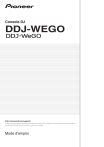
公開リンクが更新されました
あなたのチャットの公開リンクが更新されました。